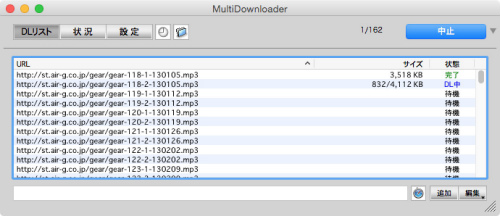最近ラジオ番組を Podcast でiPodに転送して聞いているんです。
Podcastっていうのはオーディオやビデオのブログのようなもので、iPodやiPhone、ウォークマンなどのオーディオ端末に常に最新のファイルを転送しておける便利なサービスです。
でもPodcastって最新号を聴く分には便利なんですが、バックナンバーを聴きたいときにその番組で仕様が違っていて、最初から聴きたいときにはちょっと不便です。
僕の場合は、番組のサイトに行ってバックナンバーをブラウザで1つ1つダウンロードして聴いていたんですが、番組数が膨大な場合ダウンロードの作業がかなり面倒です。
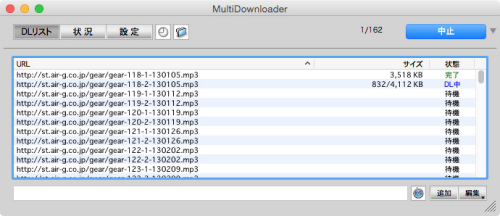
そこでバックナンバーを一気に番組サイトからダウンロードして、iPodに転送することにしてみました。
今回使ったのは、「URLcollector」というソフト。
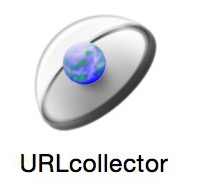
Vector から検索して探してきました。
ダウンロードしてソフトを起動します。
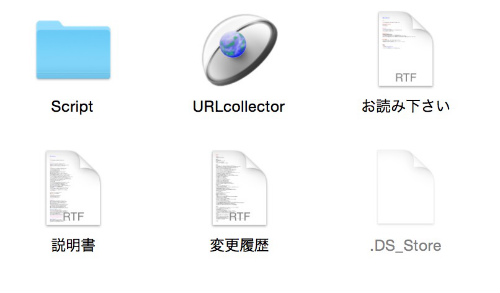
起動するとこのような画面に。
今回はURLの抽出が目的なので「URL抽出ウィンドウ」を選択。
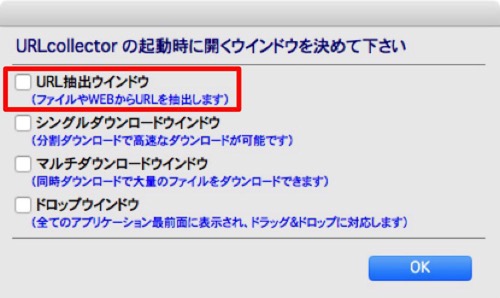
URLcollector が起動しました。
早速サイトを解析してもらいます。
左上の矢印ボタンをクリックします。
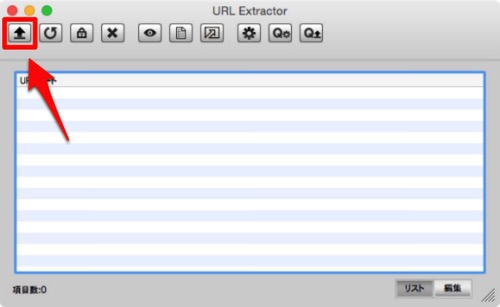
「Webから抽出」をクリック。

抽出したいサイトのURLをブラウザからコピーしてきて貼り付けます。
貼り付けたら、「抽出」ボタンをクリック。
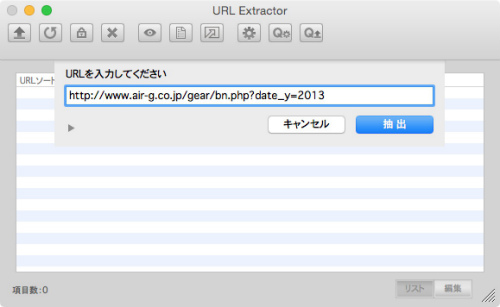
するとズラーっとサイト内のリンクが出てきました。
目的のファイルがあったので、リストの登録をします。
画面中央の矢印の部分のボタンをクリックします。
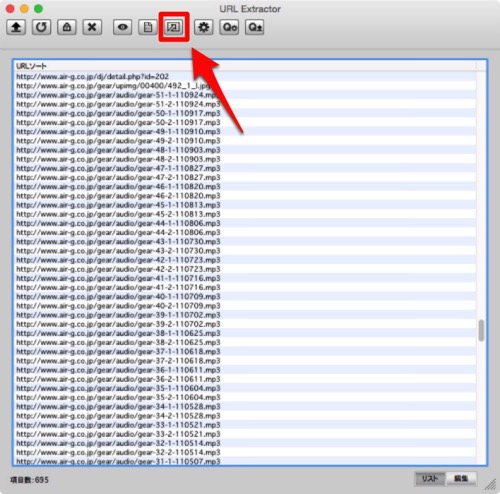
次にダウンロードボタンをクリック。
これでファイルが自動的にダウンロードされます。
不要なファイルが有るときはここから選択して「delete」キーで消すことも出来ます。
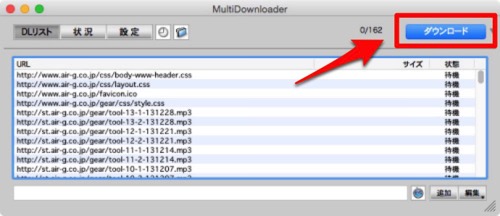
簡単に一括ダウンロードが完了。
めちゃくちゃ簡単にダウンロード出来ました。
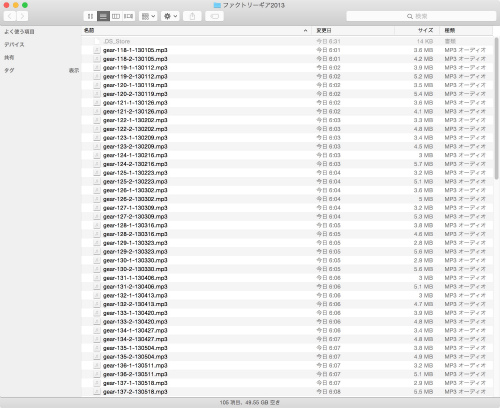
この音楽ファイルを iPod に転送して準備完了。これで明日からまた続きを聴くことが出来ますね。
ダウンロードしたいファイルが抽出できない時は、同一サイトにファイルがない場合があるので
環境設定から「同一ホスト内へのリンクのみ抽出」という項目のチェックを外すといいかもしれません。
僕の場合はこれでダウンロードすることが出来ました。
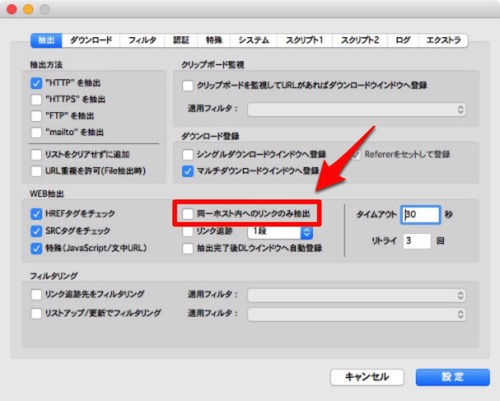
ちなみに僕が最近聴いているのは、「GEAR tool RADIO mono FACTORY」という番組です。
FACTORY GEAR という工具専門店の社長が毎週工具にまつわるお話をしていました。
惜しくも今年の4月で放送は終了してしまったんですが、工具好きなら聴いていて飽きない番組ですよ。